标签:
上一篇《BI报表开发之环境搭建(一)》中详细描述了SQL SERVER R2 的安装步骤,本篇将继续描述BI报表开发的环境搭建部分—— Orale数据库安装。
<1>下载oracle-client_11g安装包(下载地址找不到啦)
<2>解压后,运行安装程序 ,在出现的“配置安全更新”窗口中,取消“我希望通过My Oracle Support接受安全更新”,单击“下一步”:
,在出现的“配置安全更新”窗口中,取消“我希望通过My Oracle Support接受安全更新”,单击“下一步”:
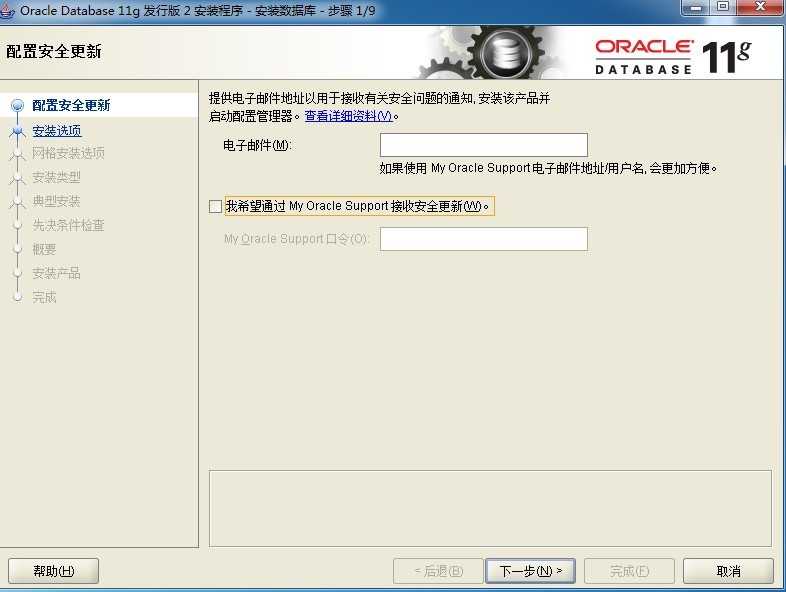
在“安装选项”窗口中,选择“创建和配置数据库”,单击“下一步”:
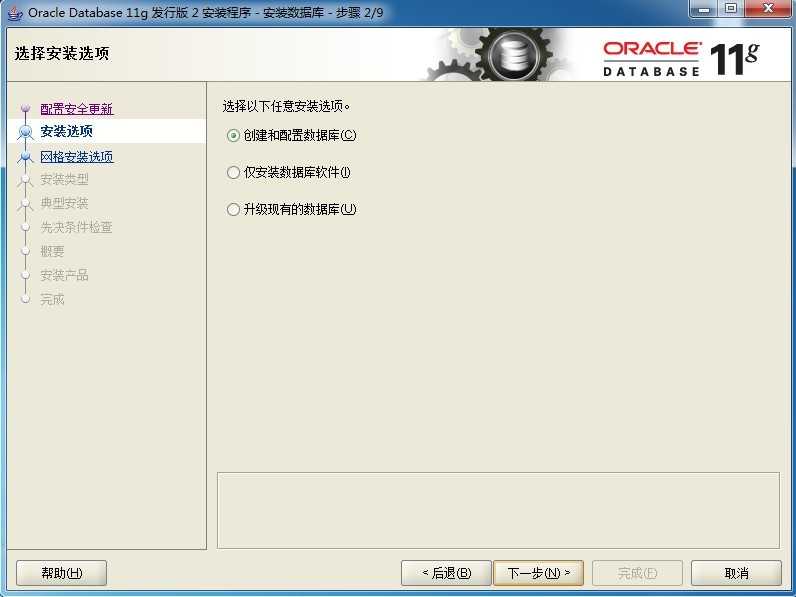
在“系统类”窗口中,选择“桌面类”,单击“下一步”:
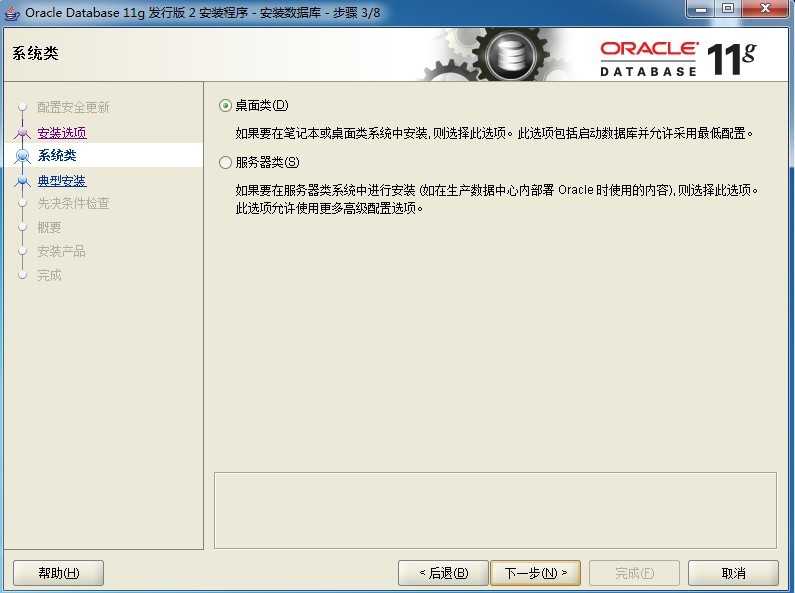
在“典型安装”窗口中,选择Oracle的基目录,选择“企业版”和“默认值”并输入统一的密码为:Oracle11g,单击“下一步”:
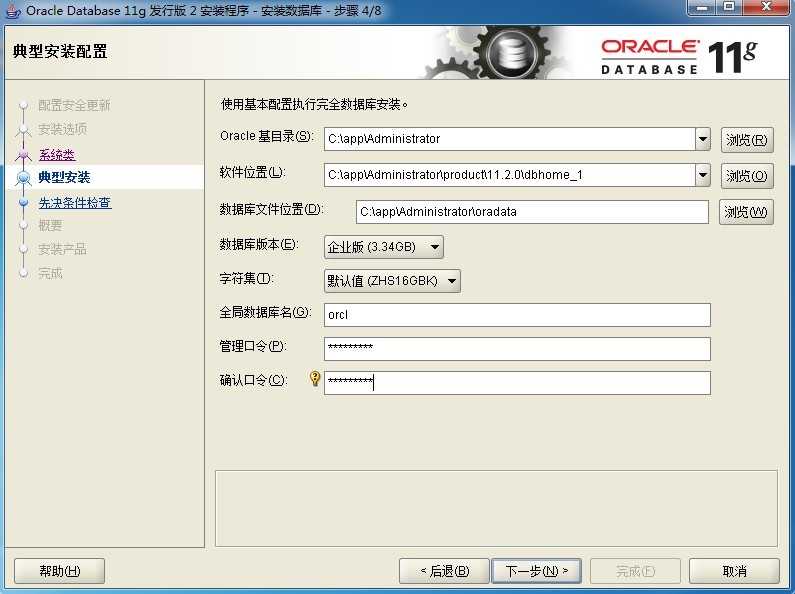
在“先决条件检查”窗口中,单击“下一步”:
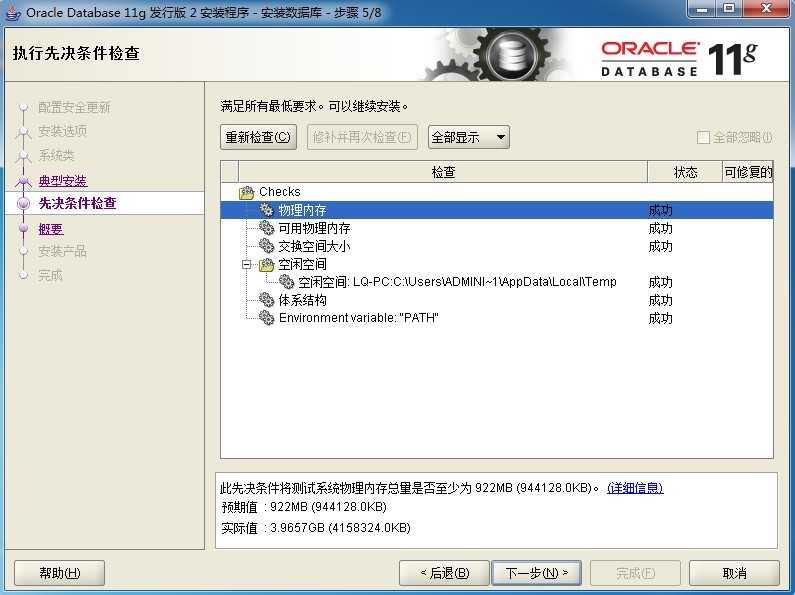
在“概要”窗口中,单击“完成”,即可进行安装
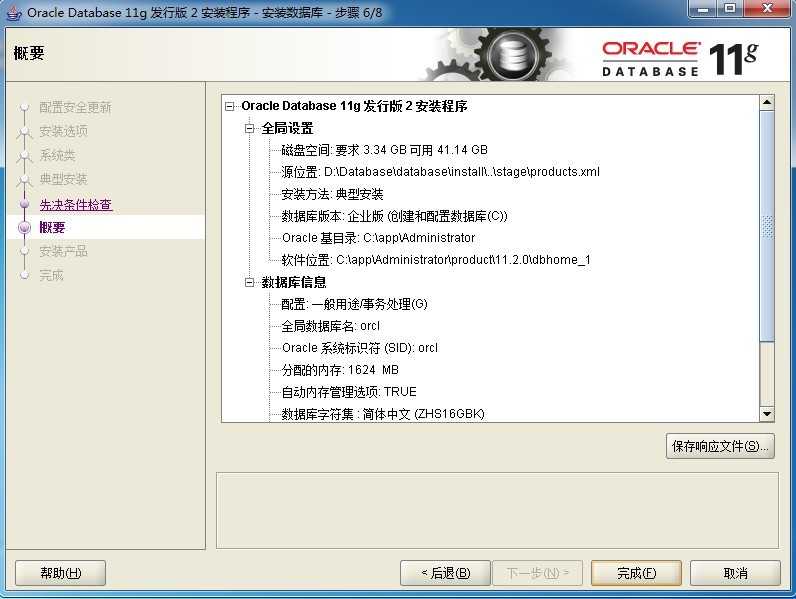
出现的安装过程如下:
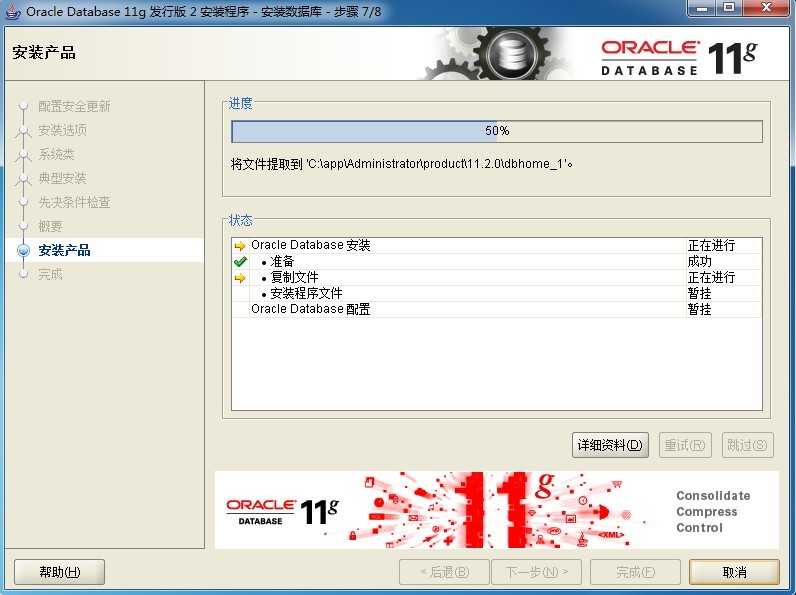
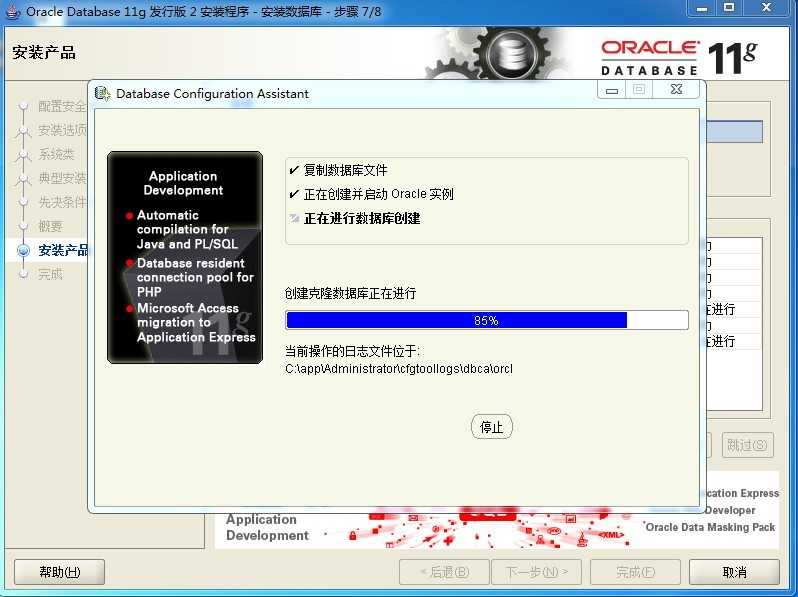
数据库创建完成后,会出现如下“Database Configuration Assistant”界面:
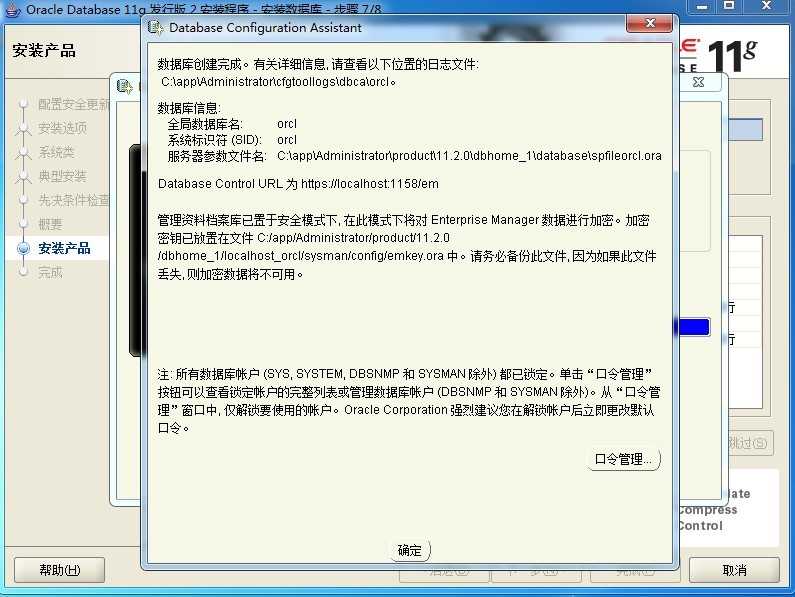
选择“口令管理”,查看并修改以下用户:
(1)普通用户:SCOTT(密码:tiger)
(2)普通管理员:SYSTEM(密码:manager)
(3)超级管理员:SYS(密码:change_on_install)
修改完成后,单击“确定”。
在“完成”窗口中,单击“关闭”即可。
安装完成界面中的内容:
Enterprise Manager Database Control URL - (orcl) :
https://localhost:1158/em
数据库配置文件已经安装到 C:\app\Administrator,同时其他选定的安装组件也已经安装到 C:\app\Administrator\product\11.2.0\dbhome_1。
Oracle完成安装后,会在系统中进行服务的注册,在注册的这些服务中有以下两个服务必须启动,否则Oracle将无法正常使用:
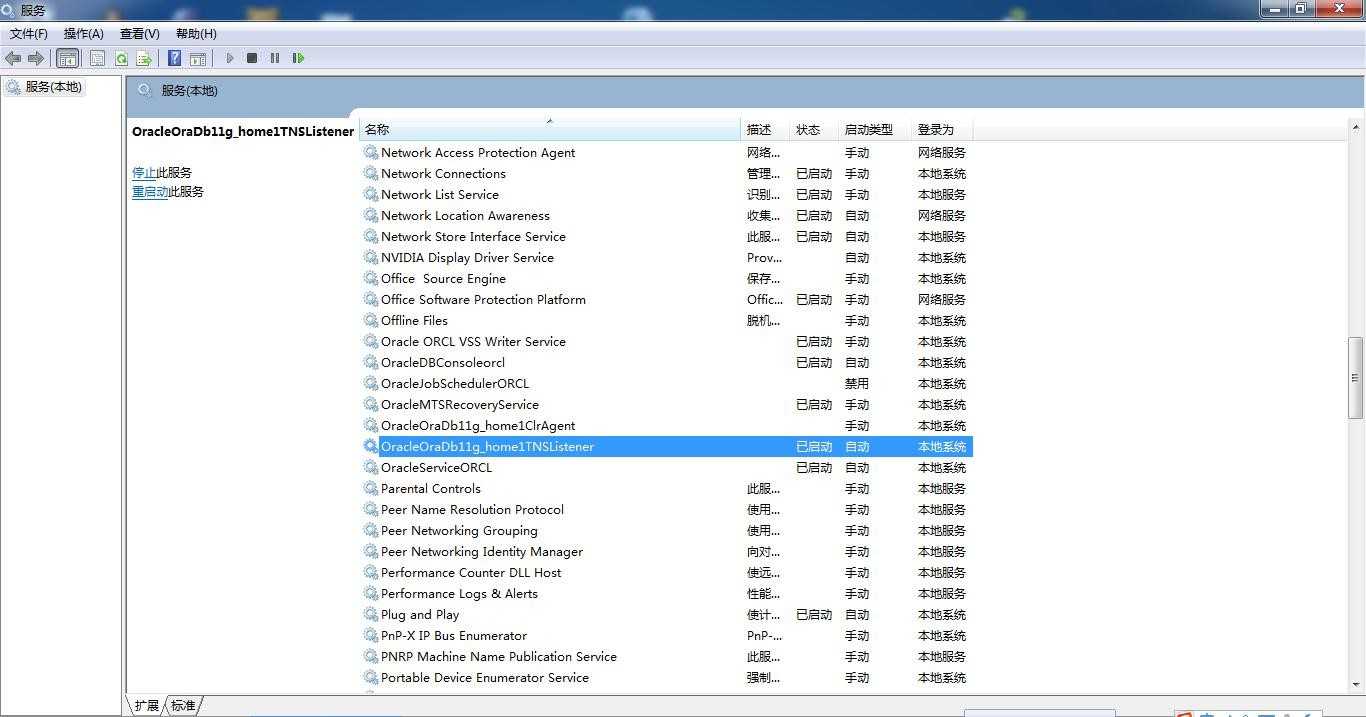
(1)OracleOraDb11g_home1TNSListener:表示监听服务,如果客户端要想连接到数据库,此服务必须打开。在程序开发中该服务也要起作用。
(2)OracleServiceORCL:表示数据库的主服务,命名规则:OracleService数据库名称。此服务必须打开,否则Oracle根本无法使用。
附:
32位Oracle 11g Client(win32_11gR2_client.zip)的安装注意点:
在选择安装类型时,选择“管理员”,如下图: 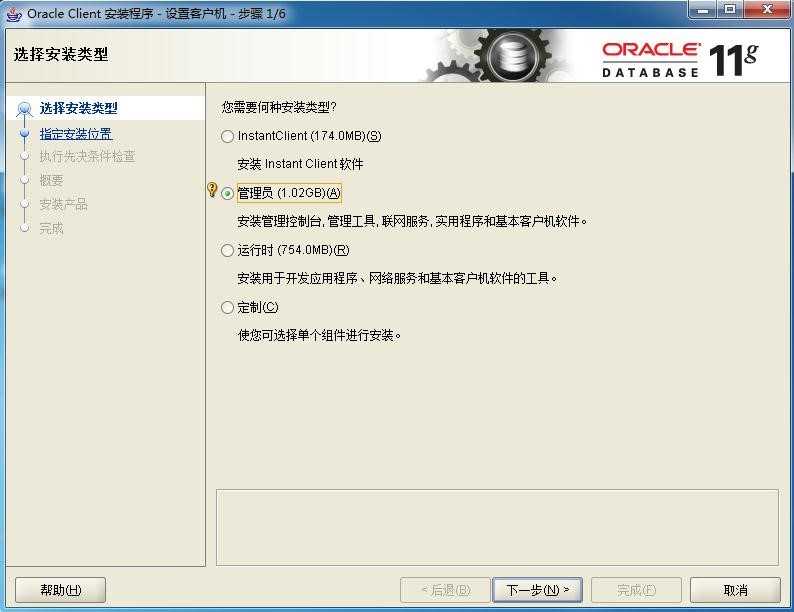
其他的步骤和安装服务器端类似。
标签:
原文地址:http://www.cnblogs.com/evil0020/p/4487316.html